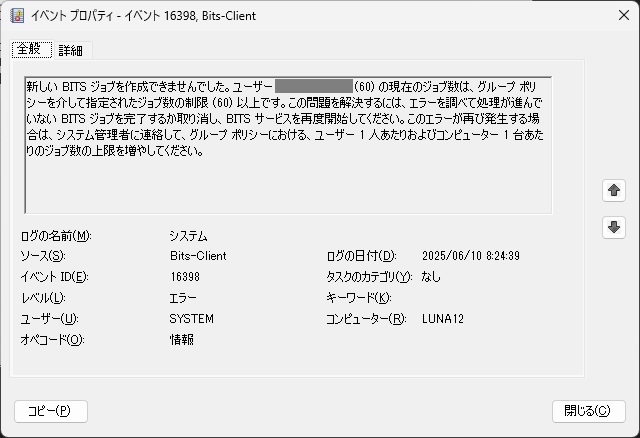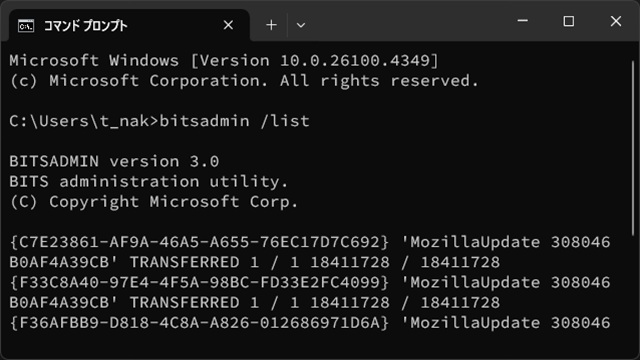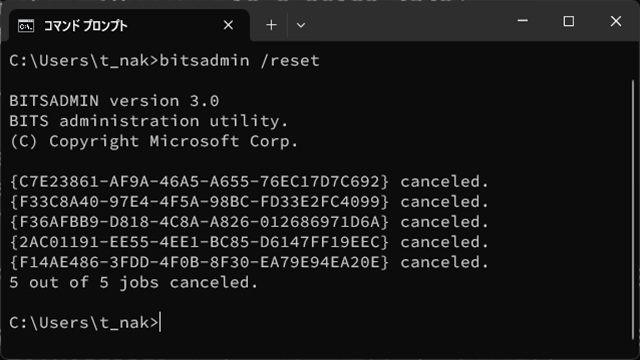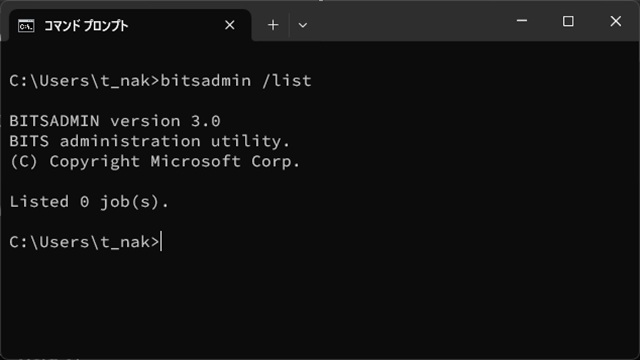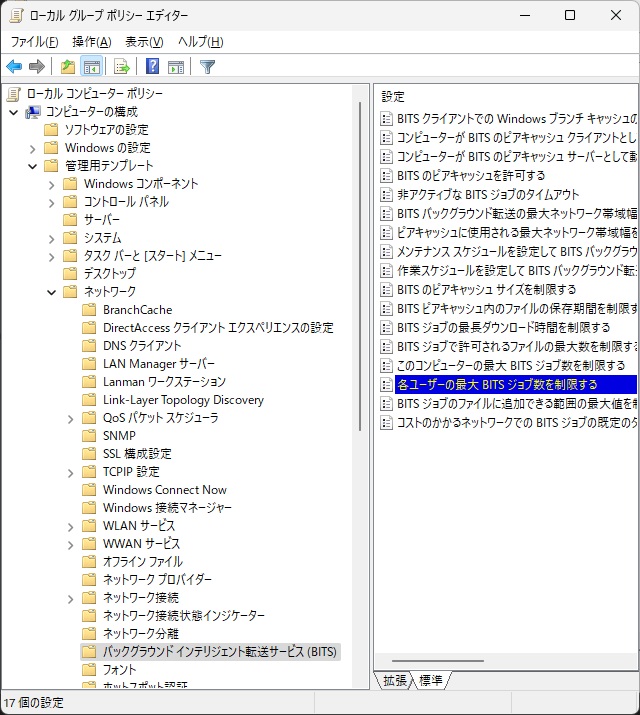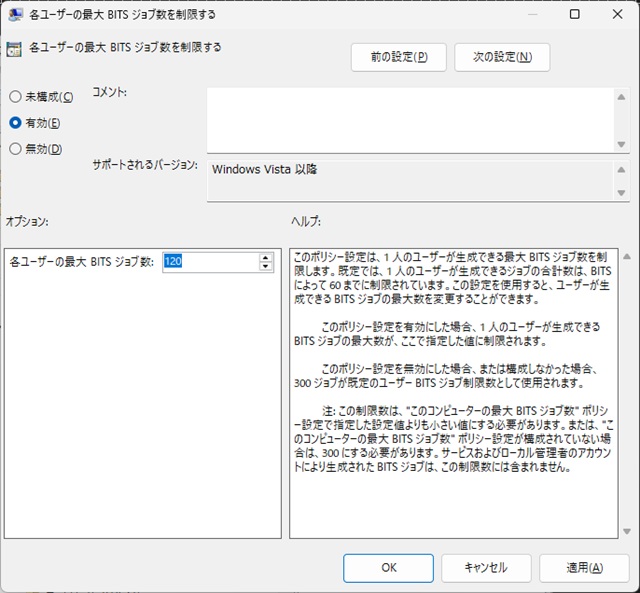Windows11 でイベントビューアーに[新しい BITS ジョブを作成できませんでした。ユーザー … の現在のジョブ数は、グループ ポリシーを介して指定されたジョブ数の制限 … 以上です。]が表示される場合の対処法を備忘録的に投稿します。
[BITS ジョブを作成できませんでした]
Windowsの[イベント ビューアー]画面でエラーとして[新しい BITS ジョブを作成できませんでした。ユーザー の現在のジョブ数は、グループ ポリシーを介して指定されたジョブ数の制限(60)以上です。この問題を解決するには、エラーを調べて処理が進んでいない BITS ジョブを完了するか取り消し、BITS サービスを再度開始してください。このエラーが再び発生する場合は、システム管理者に連絡して、グループ ポリシーにおける、ユーザー1人あたらいのコンピューター1台あたりのジョブ数の上限を増やしてください。]が一覧に追加される場合があります。
[BITS]とは[バックグラウンドインテリジェント転送サービス]の略称で、要するにWindowsが更新ファイルなどをダウンロードする際にネットワークの帯域幅などを考慮して効率的に処理させるシステムです。
複数のコンピューターが接続されたネットワークの場合は効果がありますが、数台のパソコンが接続されたネットワークの場合には効果は限定的です。
そもそも、このエラーが表示された時点でダウンロードのリストが満載になっているので重要な更新ファイルがダウンロード出来ていない可能性もあります。
BITS ジョブのリセット
エラーメッセージには[エラーを調べて処理が進んでいない BITS ジョブを完了するか取り消し、BITS サービスを再度開始してください。]と記載があります。
しかし、60もジョブリストから原因を探すのは大変です。
再発防止のために原因特定も重要ですが、再発する可能性も分からないのでジョブをリセットして様子を見るという作戦もあります。
[BITS ジョブ]の確認とリセットするには、次の手順で行えます。
1. コマンドプロンプトを起動して、次のコマンドを実行します。
bitsadmin /list2. 現在のジョブが一覧で表示されます。
3. 次のコマンドを入力します。
bitsadmin /reset4. 再度一覧を表示して、リストが表示されなければリセットされています。
グループポリシーの変更
エラーメッセージに記載の[このエラーが再び発生する場合は、システム管理者に連絡して、グループ ポリシーにおける、ユーザー1人あたらいのコンピューター1台あたりのジョブ数の上限を増やしてください。]で、個人で利用していてシステム管理者が自分の場合には[ローカル グループ ポリシー エディター]で編集します。
具体的には次の手順で行います。
1. [スタート]画面で[ローカル グループ ポリシー エディター]を検索して実行します。
2. 表示された[ローカル グループ ポリシー エディター]画面の左側のツリー表示で[ローカル コンピューター ポリシー|管理用テンプレート|ネットワーク|バックグラウンド インテリジェント転送サービス(BITS)]を選択します。
3. 右側の表示された一覧から[各ユーザーの最大 BITS ジョブ数を制限する]をダブルクリックなどして編集画面を表示します。
4. 表示された[各ユーザーの最大 BITS ジョブ数を制限する]画面で[有効]オプションを選択して[各ユーザーの最大 BITS ジョブ数]を変更します。
私の場合は、ジョブをリセットした以降はエラーのイベントが記録されなくなったのでグループポリシーの変更までは行いませんでした。
しかし、ネットワークの帯域幅や接続しているパソコンの数によってエラーが頻発する場合にはジョブ数の制限の変更で改善する可能性があります。
まとめ
Windows11 でイベントビューアーに[新しい BITS ジョブを作成できませんでした。ユーザー … の現在のジョブ数は、グループ ポリシーを介して指定されたジョブ数の制限 … 以上です。]が表示される場合の対処法について書きました。
原因は[グループポリシー]に設定されている[各ユーザーの最大 BITS ジョブ数を制限する]の値で、既定値では60になります。
何かの要因で処理が滞り、ジョブリストが制限値になった場合にエラーのイベントが記録されます。
[bitsadmin]コマンドを使ってジョブリストをリセットするか[グループポリシー エディター]で制限値を変更することでエラーを改善することが可能です。
イベントビューアーに[新しい BITS ジョブを作成できませんでした]エラーが記録されている人の参考になれば幸いです。
スポンサーリンク
最後までご覧いただき、ありがとうございます。